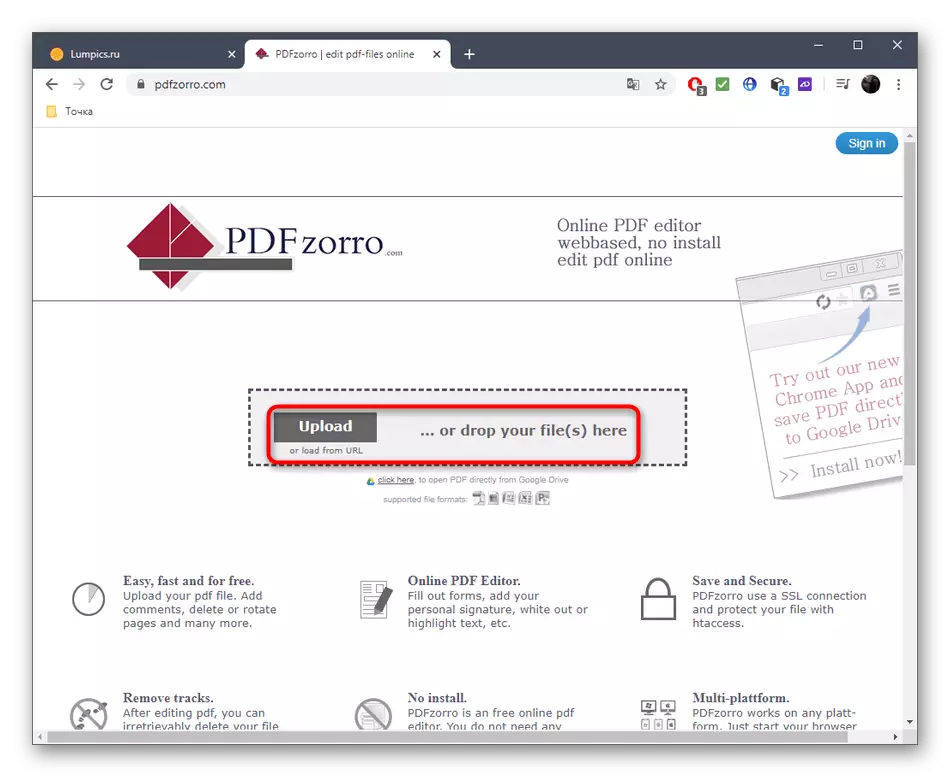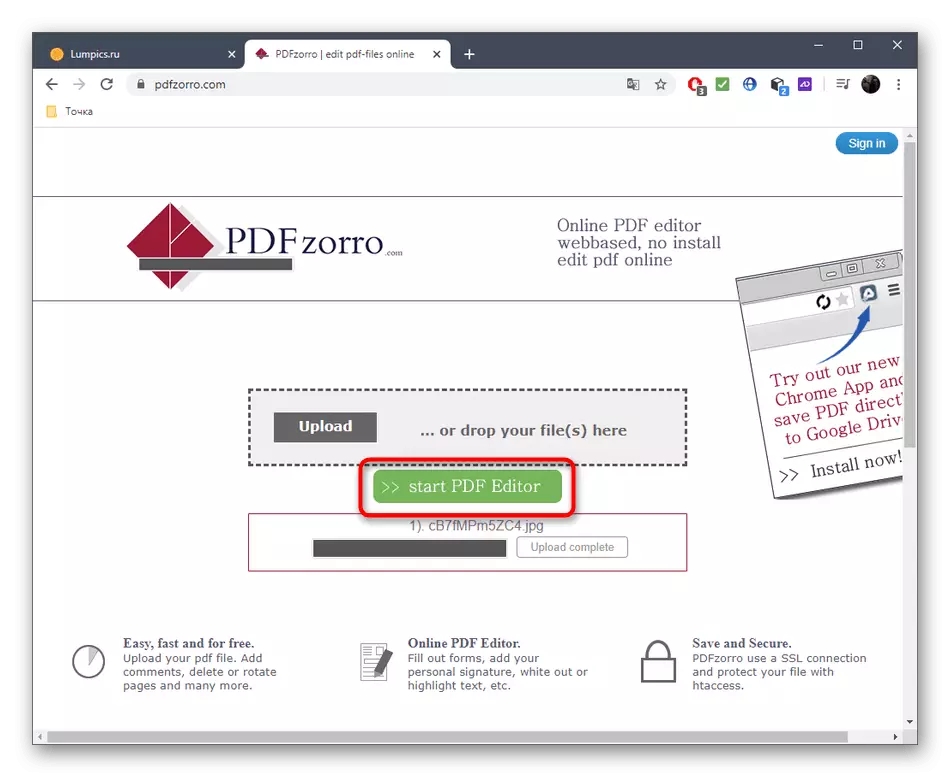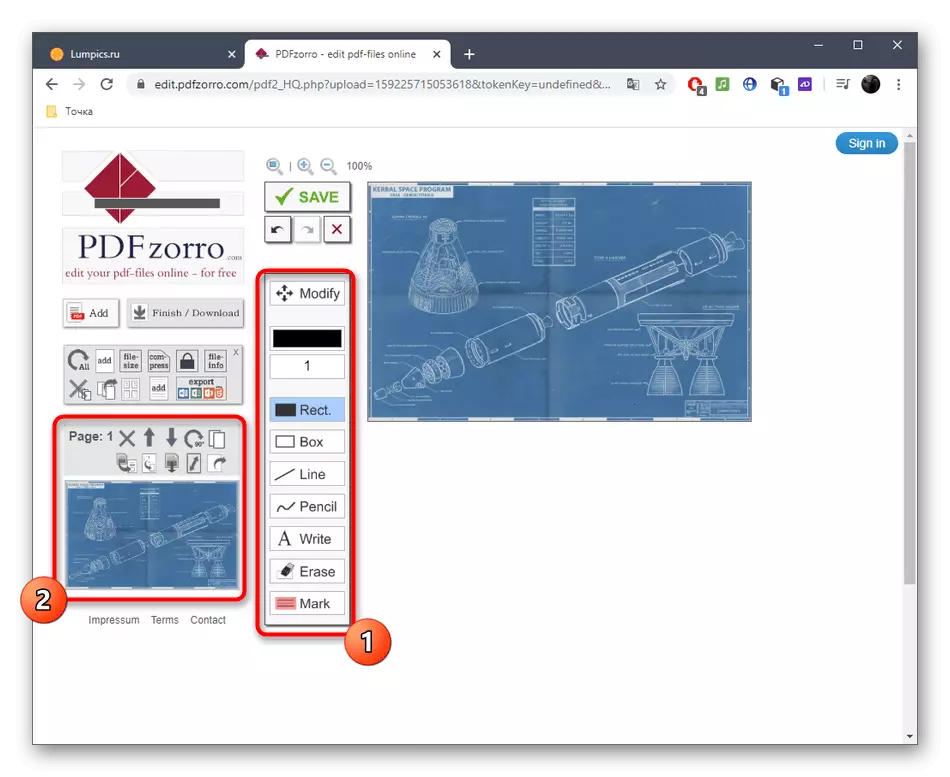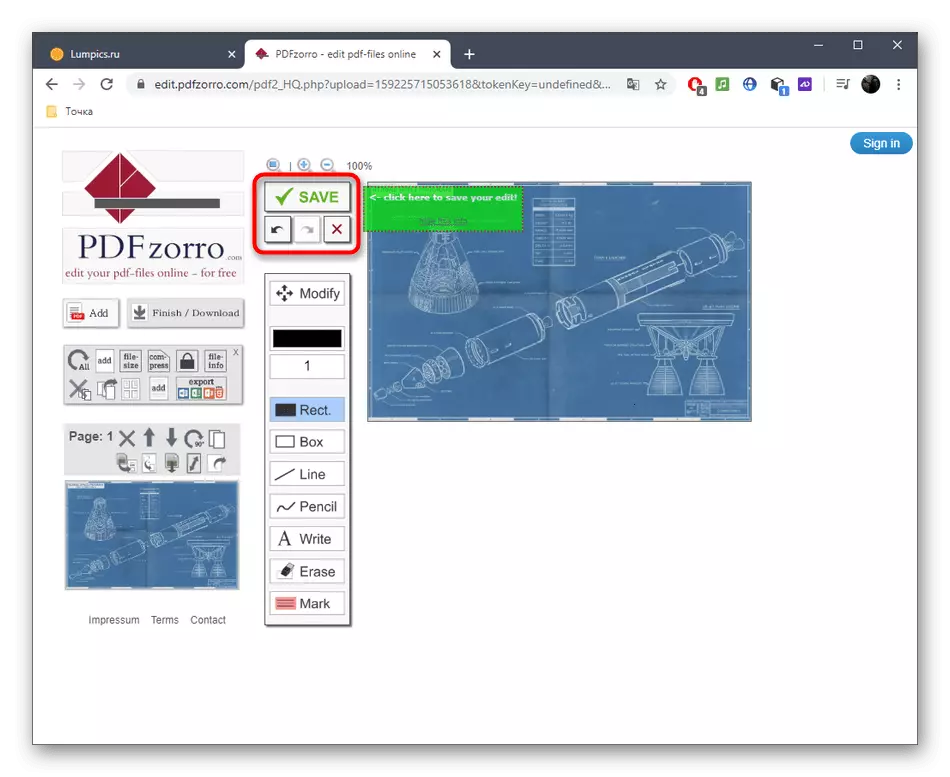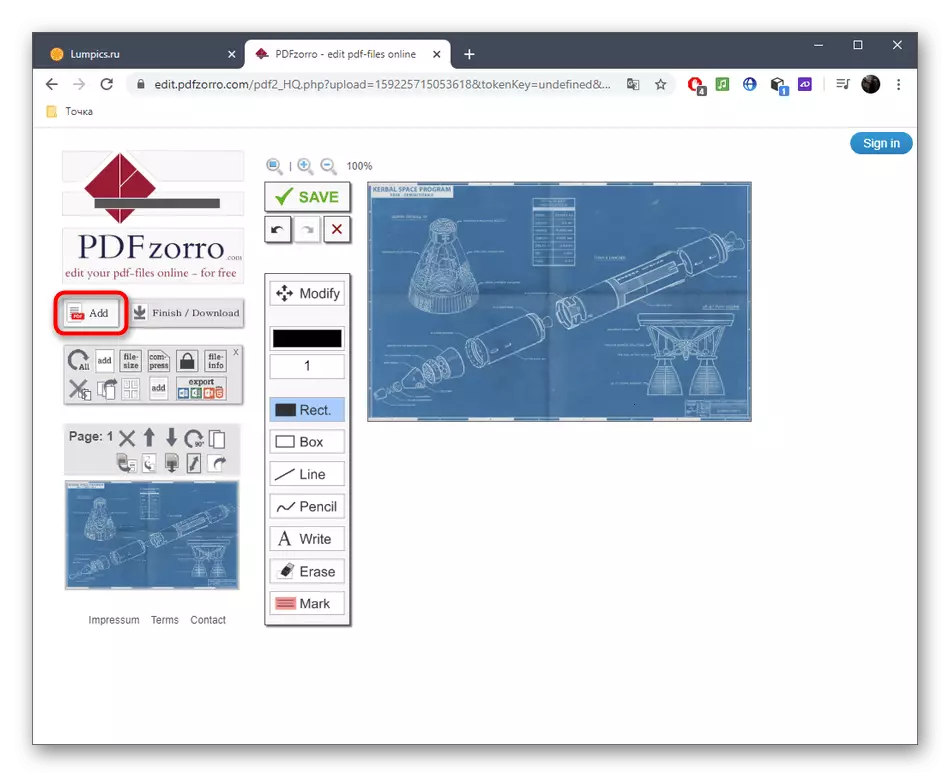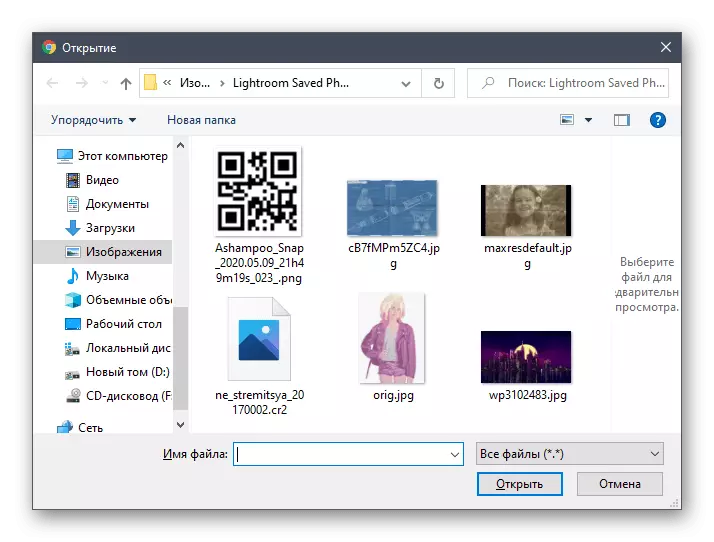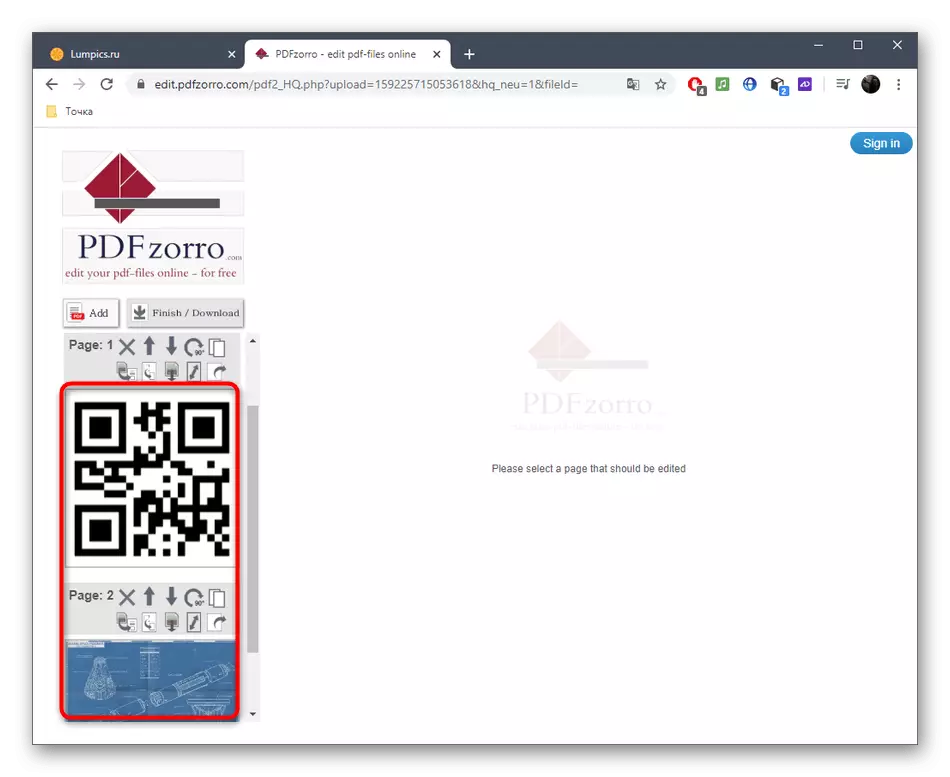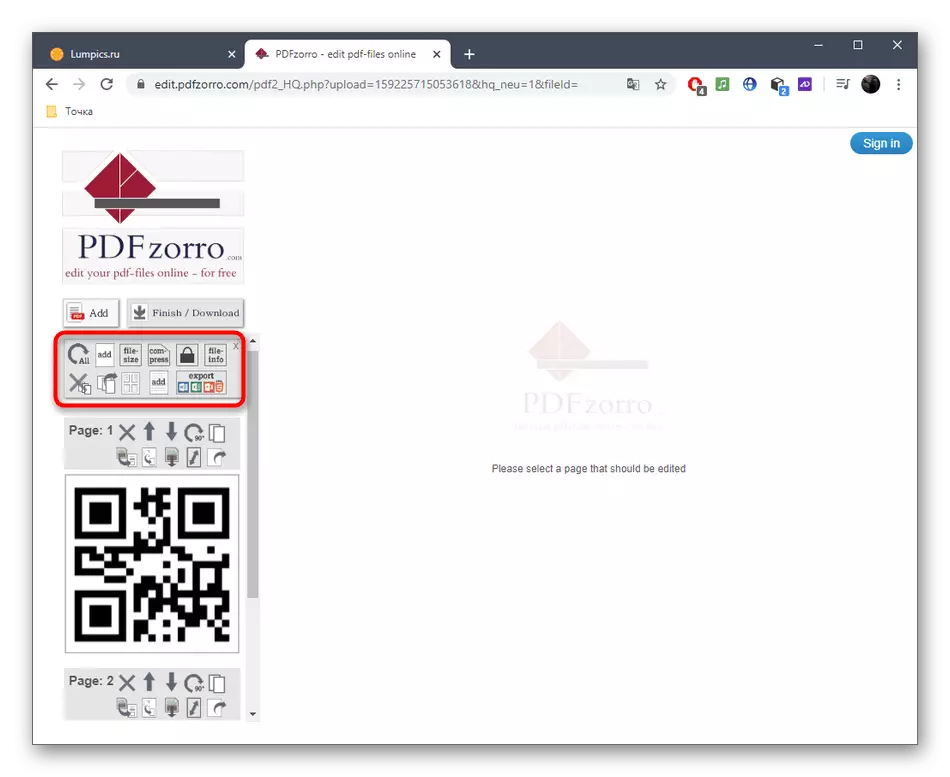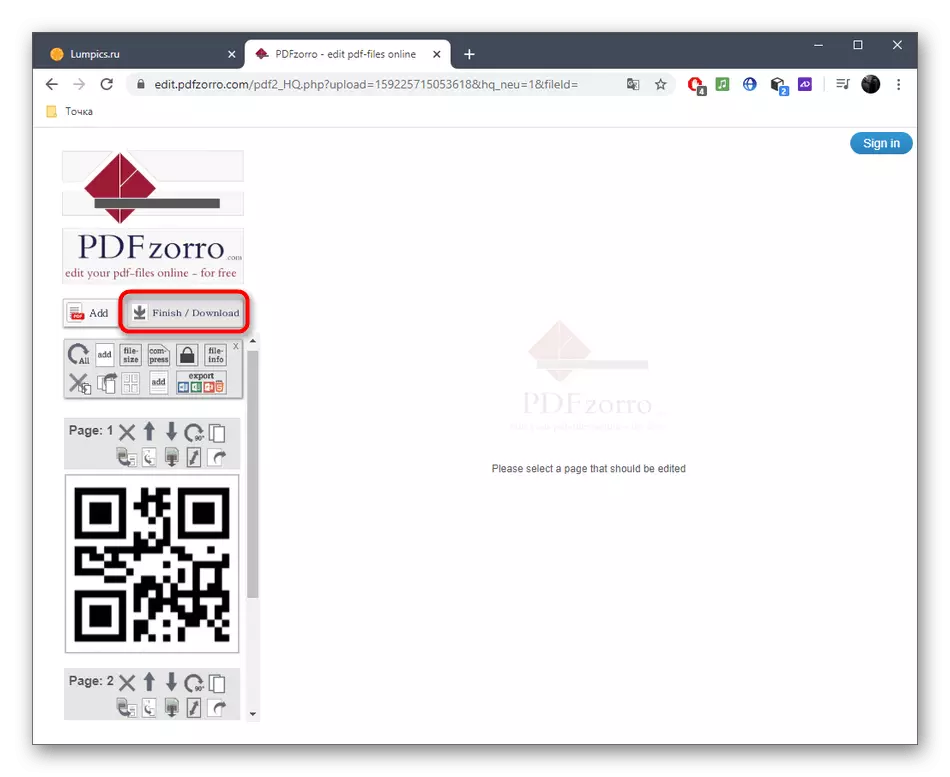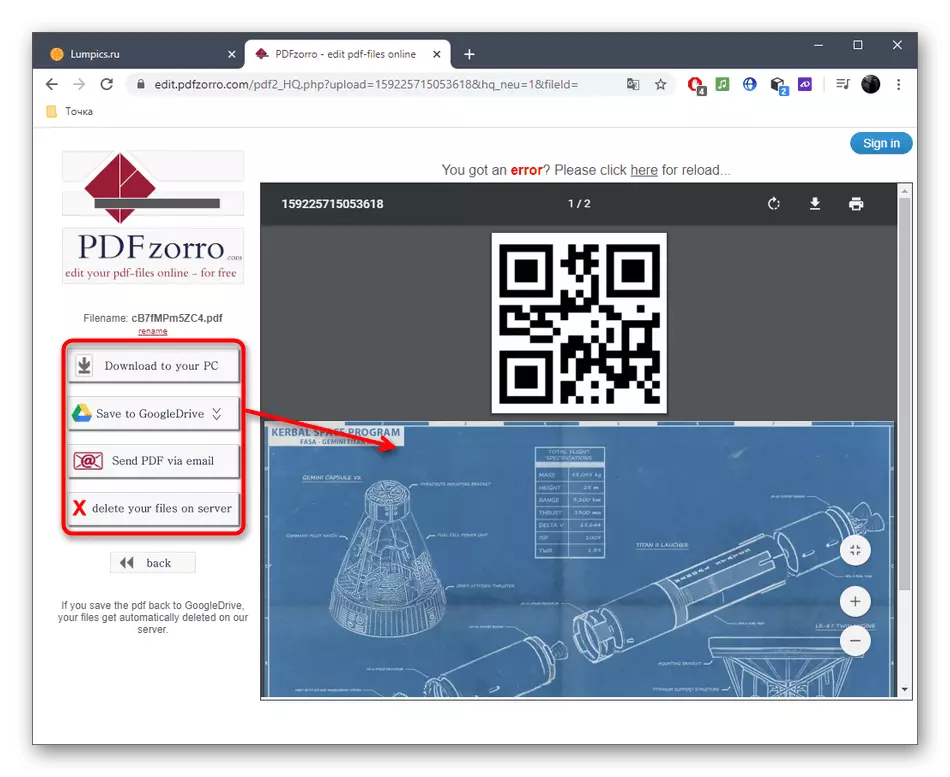পদ্ধতি 1: SEJDA
প্রতিযোগীদের উপর অনলাইন পরিষেবা SEJDA সুবিধা হল যে এটা একটি পূর্ণাঙ্গ PDF নথিটির সম্পাদক যা একটি মাল্টি-পৃষ্ঠা প্রকল্পের তৈরি করে গোড়া থেকে, ছবি, টেক্সট এবং অন্যান্য উপাদানের সঙ্গে যোগাযোগ করার অনুমতি দেয় না।
SEJDA অনলাইন পরিষেবা যান
- সম্পাদনা শুরু করার জন্য, "সম্পাদনা একটি PDF ফাইল" বাটনে ক্লিক করুন।
- পরবর্তী, আপনি ক্লিক করার যোগ্য শিলালিপি "বা করুন আমাদের সাথে যোগাযোগ একটি ফাঁকা দস্তাবেজ" আগ্রহী।
- আমরা প্রথমে, বস্তু যোগ ইমেজ সঙ্গে শুরু একটি উদাহরণ বিশ্লেষণ করবে। শীর্ষ প্যানেলে, "চিত্র" ক্লিক করুন।
- "এক্সপ্লোরার" মাধ্যমে, ছবি আপনাকে উপরন্তু, কোনো জনপ্রিয় ফরম্যাটে সংরক্ষণ যোগ করতে চান এটি।
- কর্মক্ষেত্র একটি জায়গা বেছে নিন এবং তা নির্ধারণ করতে ক্লিক করুন।
- সরানো বা একটি বস্তু রুপান্তর ফ্রেম ব্যবহার করুন।
- এখন আপনি উপরের প্যানেলে উপযুক্ত সরঞ্জাম নির্বাচন করে টেক্সট যুক্ত করতে পারেন।
- অবিলম্বে একটি ছোটো এলাকার এটা সম্পাদনা করার জন্য প্রদর্শিত হবে। এটা তোলে, ফন্ট, তার আকার এবং রং এটা সেট করা হতে পারে, এবং শিলালিপি নিজেই করার পর।
- প্রথম পৃষ্ঠার সম্পাদনার সমাপ্তির পরে, উপরে বা বর্তমান ফর্ম নীচের থেকে "সন্নিবেশ পৃষ্ঠা এখানে" টিপে দ্বিতীয় যোগ করুন।
- বাম সংখ্যায়ন উপর দেখো, তাই হিসাবে প্রতিটি পেজের ক্রমানুসারে বিভ্রান্ত পেতে।
- যত তাড়াতাড়ি আপনি একটি মাল্টি পৃষ্ঠা পিডিএফ নথি সংরক্ষণ করার জন্য প্রস্তুত হয়, "পরিবর্তন প্রয়োগ করুন" ক্লিক করুন।
- ফলাফলের প্রক্রিয়াকরণের জন্য অপেক্ষা করুন।
- আপনি একটি কম্পিউটার পিডিএফ ডাউনলোড করতে এগিয়ে যেতে পারেন পর অন্যান্য SEJDA সরঞ্জাম ব্যবহার এটা বা আরও এডিটিং মুদ্রণ করুন।
- আমরা আপনাকে কেবলমাত্র পূর্বরূপ উইন্ডোতে ডাউনলোড করার আগে নিজেকে প্রকাশ করার পরামর্শ দিই, কিন্তু সমস্ত উপাদানগুলি তাদের জায়গায় সংরক্ষিত ছিল তা নিশ্চিত করার জন্য ইতিমধ্যে প্রাপ্ত নথির খোলার জন্য।
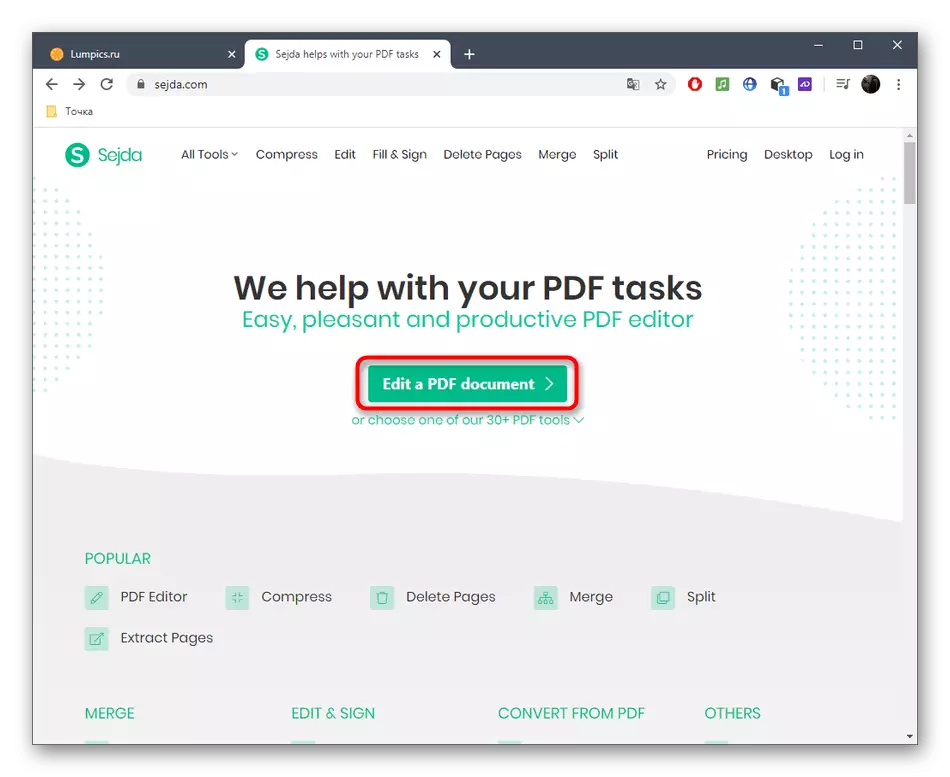
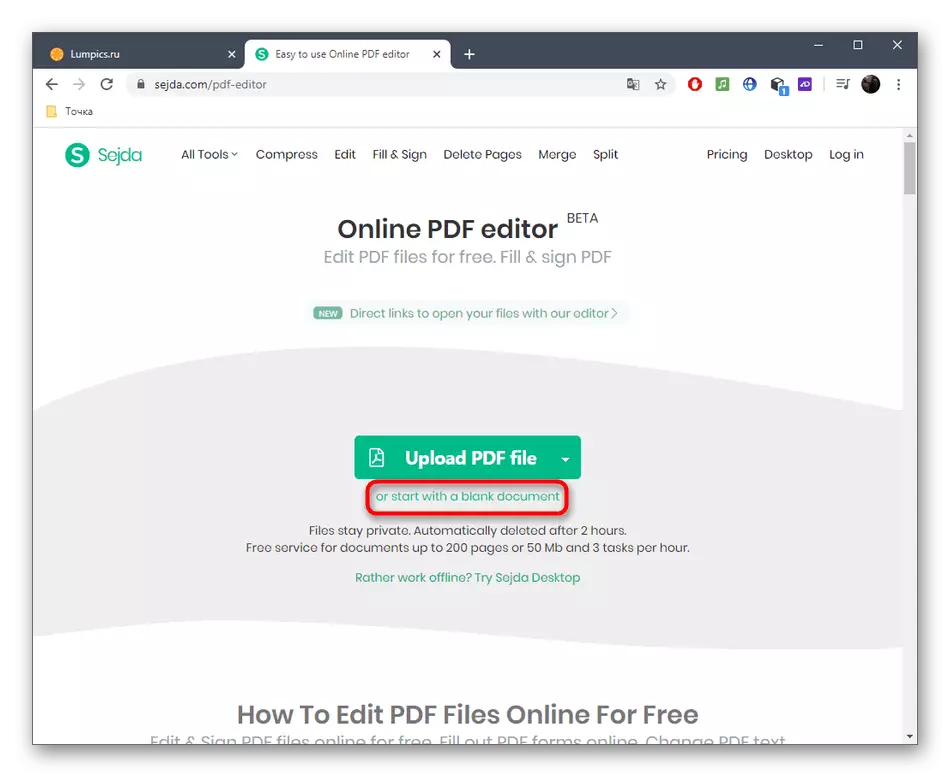
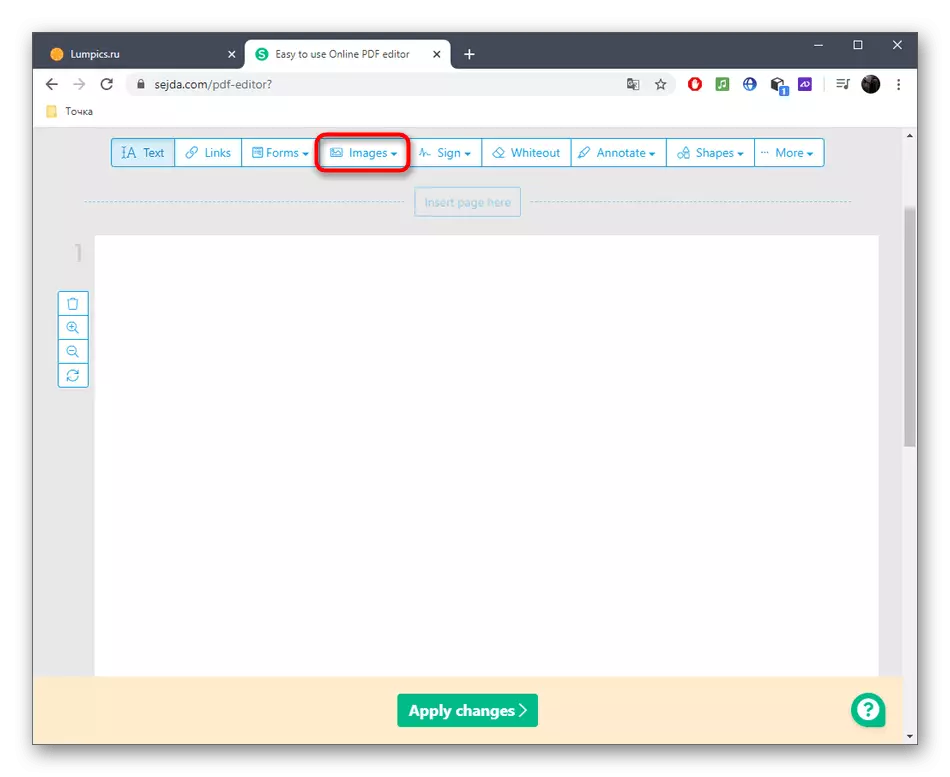
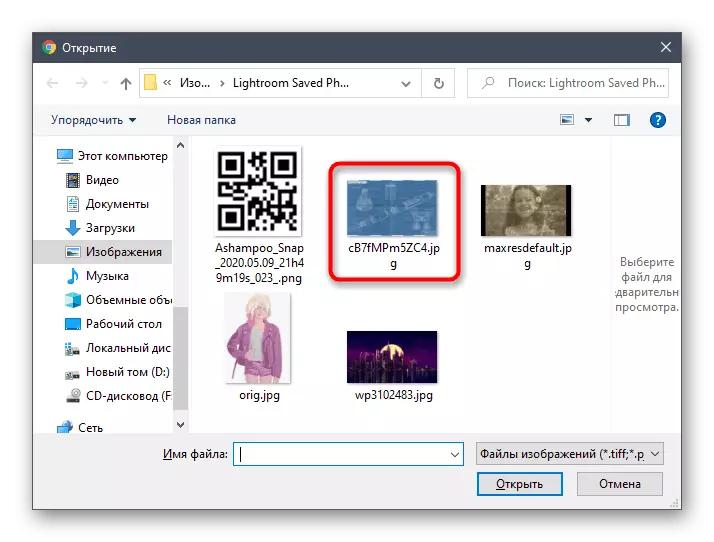
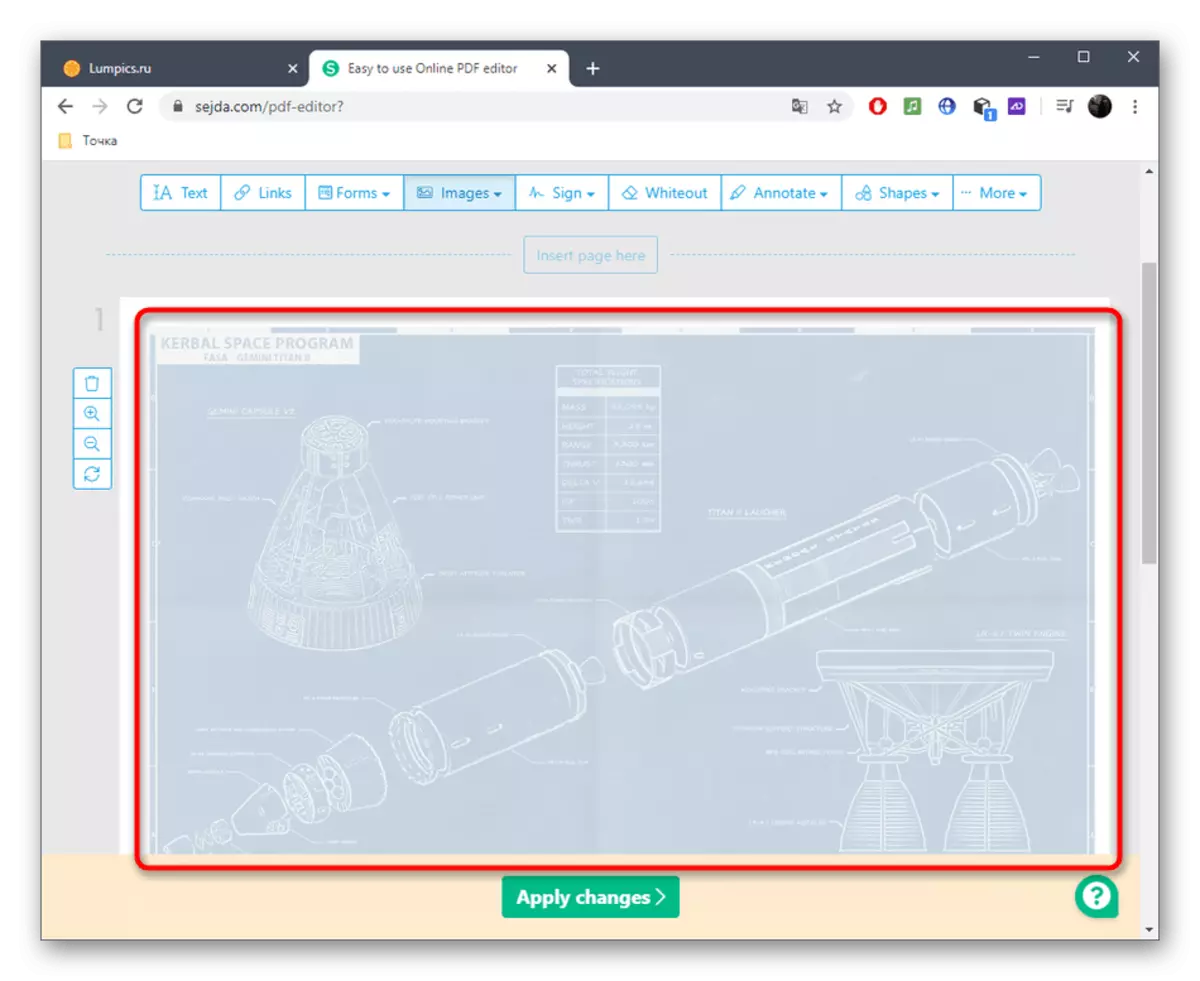
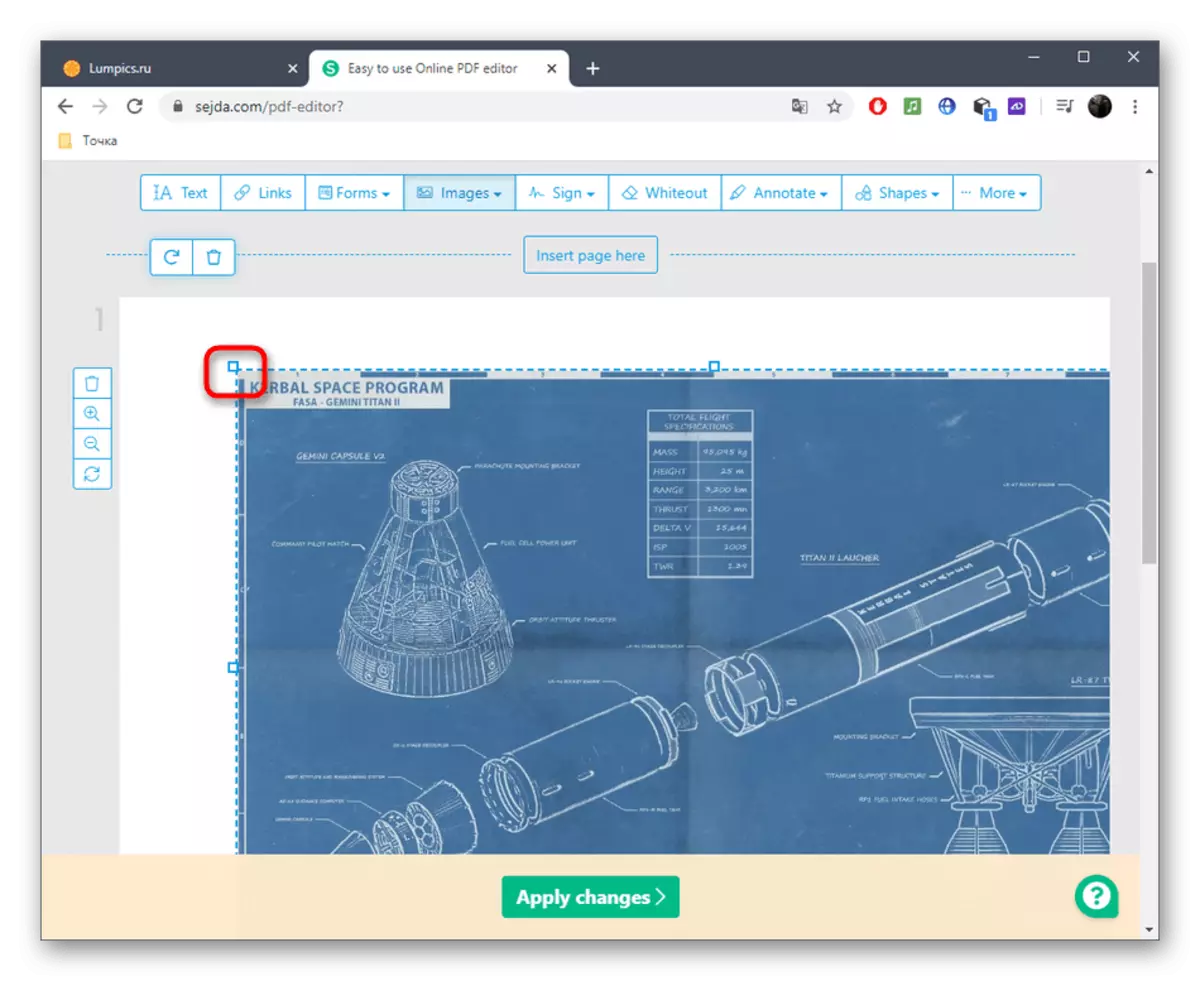
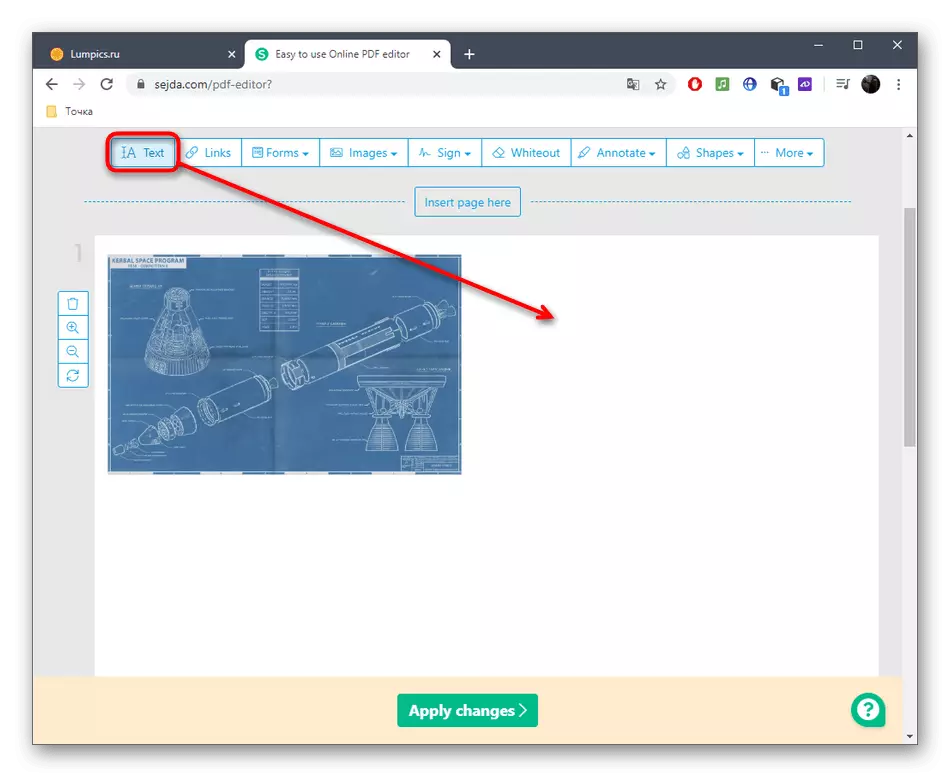
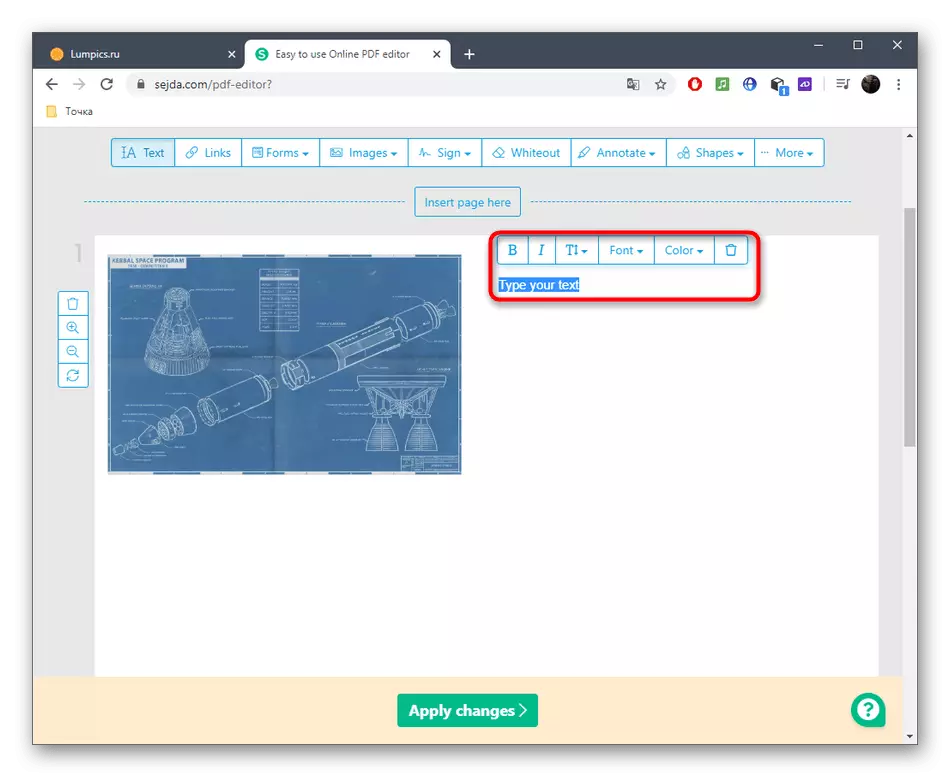
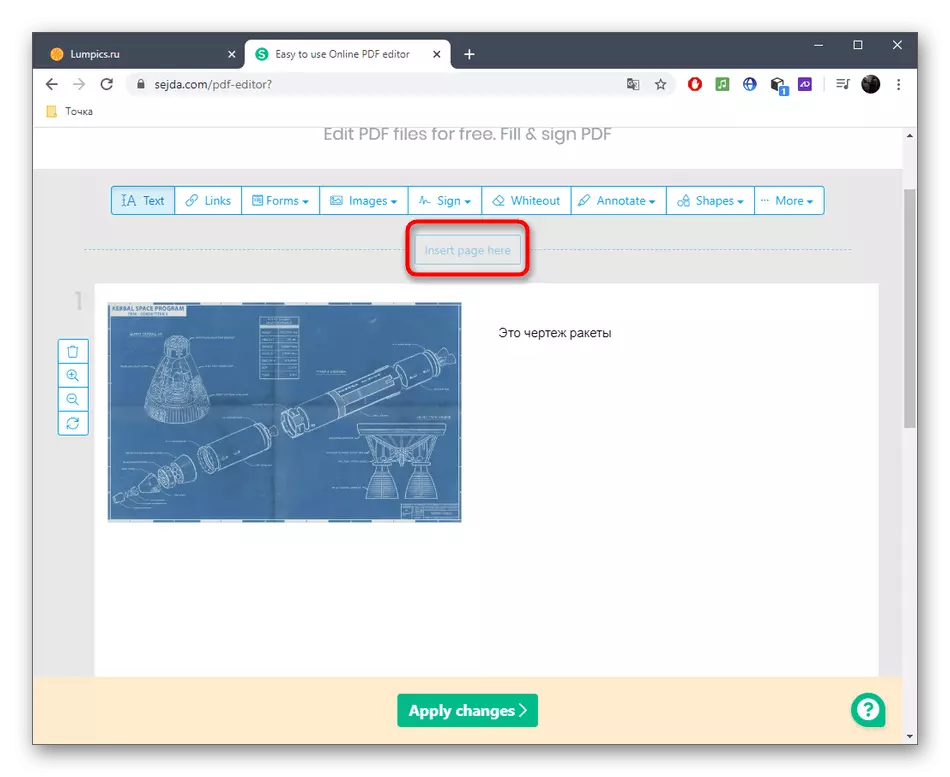
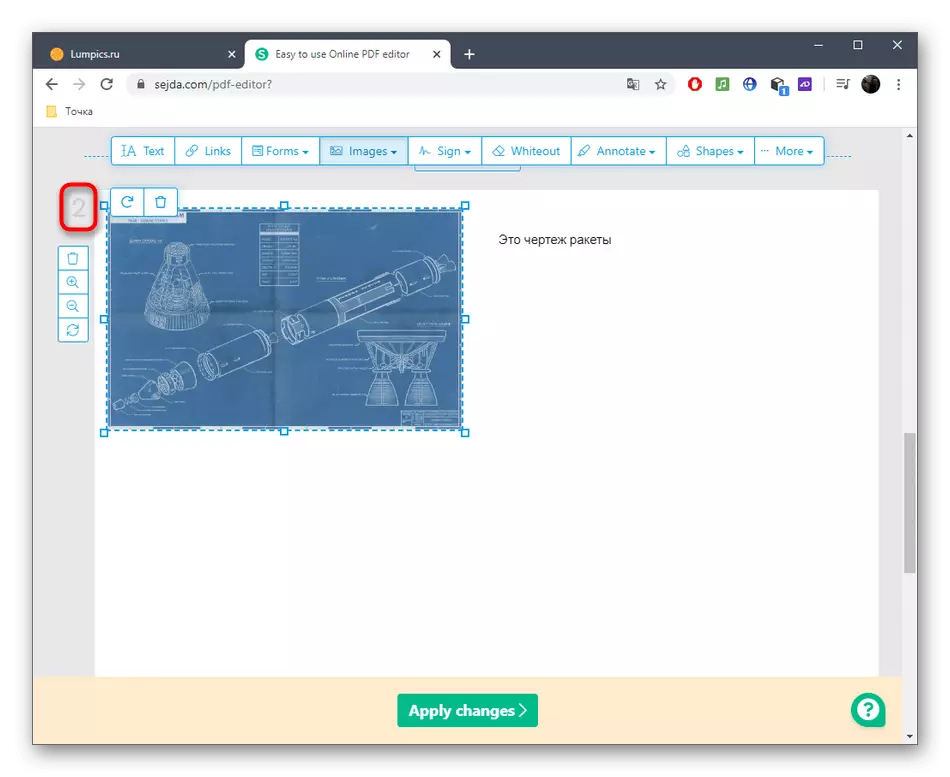
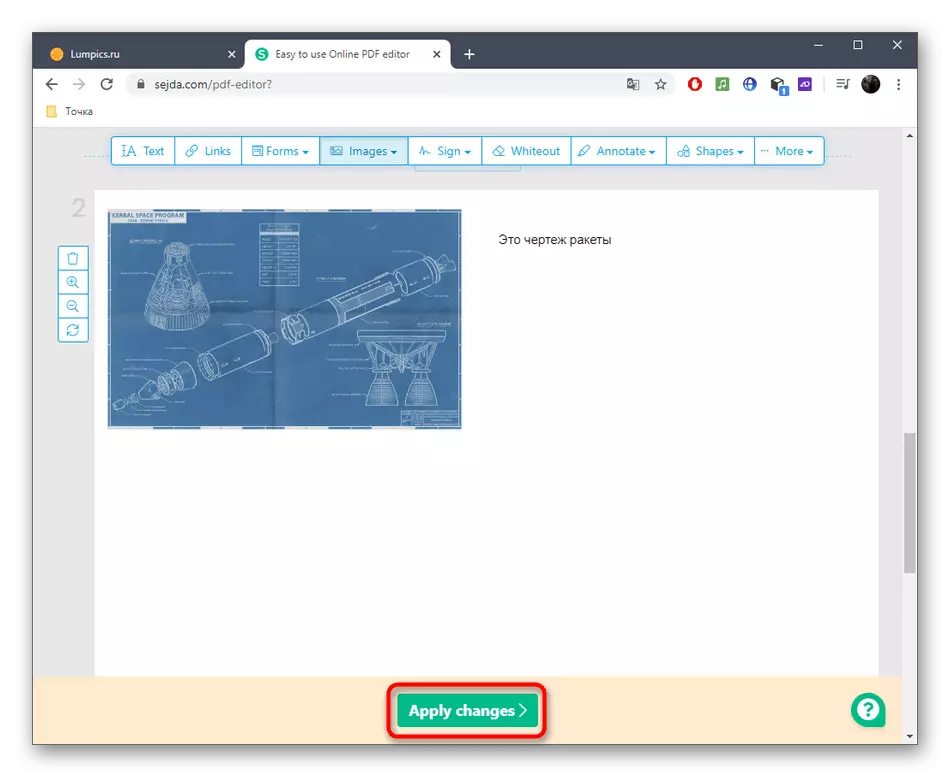
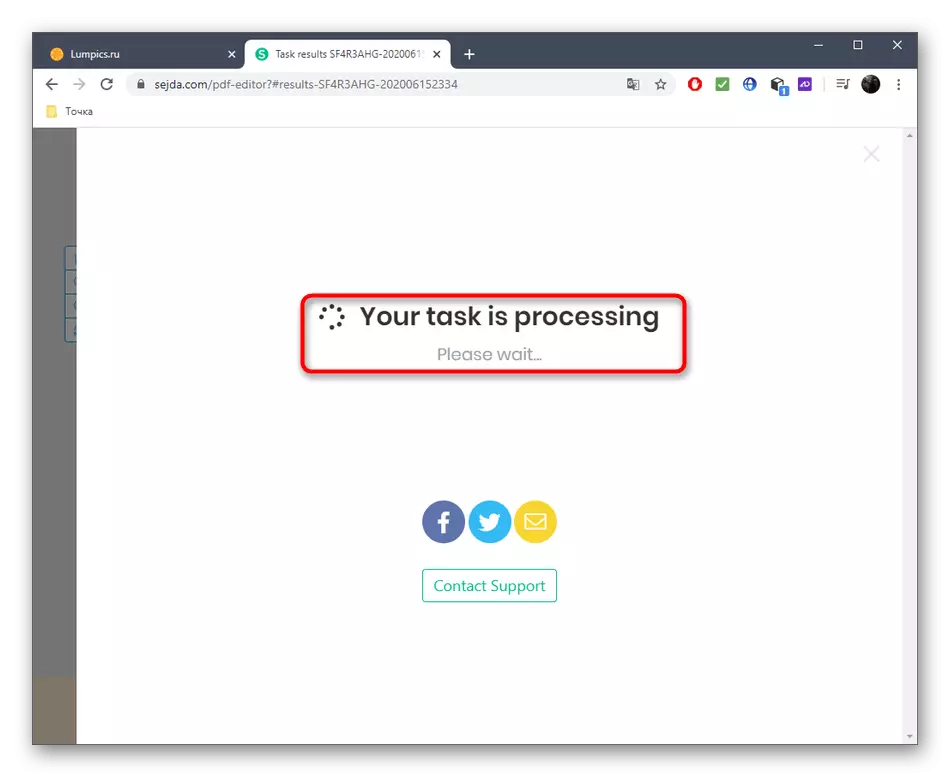
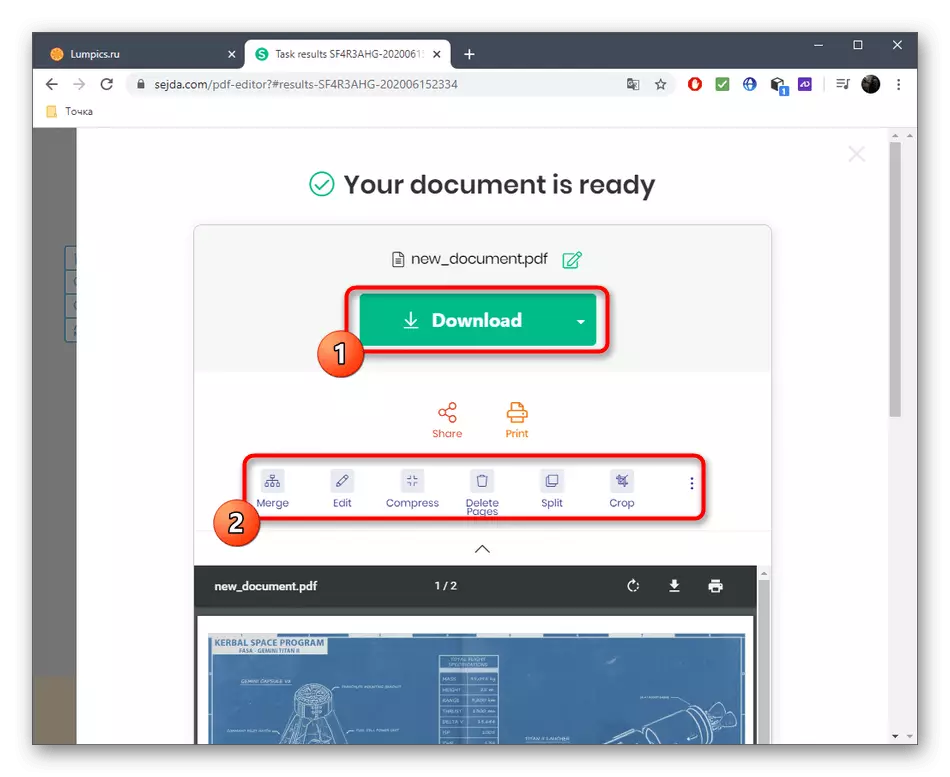
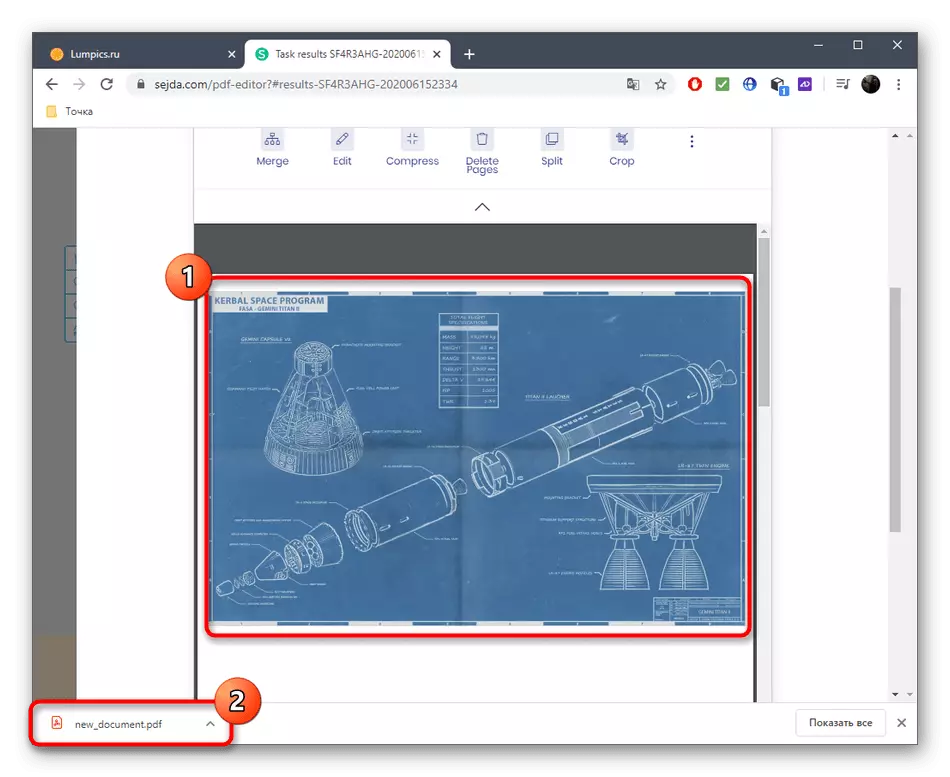
পদ্ধতি 2: PDFESCAPE
অনলাইন পরিষেবা PDFESCAPE এর সাথে ইন্টারঅ্যাক্ট করার সময়, আপনি একটি পরিষ্কার প্রকল্প তৈরি করতে পারেন, তবে পৃষ্ঠাটির সংখ্যা প্রাথমিকভাবে নির্দেশিত হয় এবং এটি একশত ইউনিট পর্যন্ত সীমাবদ্ধ। PDFESCAPE ওয়েবসাইটটিতে একটি মাল্টি পৃষ্ঠার পিডিএফ তৈরি করার সময় সমস্ত মৌলিক সরঞ্জাম রয়েছে যা দরকারী হতে পারে।
অনলাইন সেবা পিডিফেসপে যান
- প্রকল্পে কাজ শুরু করতে, "নতুন পিডিএফ নথি তৈরি করুন" এ ক্লিক করুন।
- পৃষ্ঠাগুলির সংখ্যা, তাদের আকার এবং সৃষ্টি নিশ্চিত করুন।
- বাম প্যানেল ব্যবহার করে, পৃষ্ঠাগুলির মধ্যে স্যুইচ করুন অথবা মাউস চাকাটি স্ক্রোল করে এটি তৈরি করুন।
- তারপর এটি বহু পৃষ্ঠার পিডিএফে উপস্থিত থাকা উপাদানগুলিতে সিদ্ধান্ত নেওয়ার সময়। এটি একটি লিঙ্ক, নির্বিচারে অঙ্কন, শিলালিপি বা পাঠ্য হতে পারে।
- ছবিগুলি "এক্সপ্লোরার" বা নির্বাচিত এলাকায় টেনে আনতে স্ট্যান্ডার্ড ওয়েতে যোগ করা হয়।
- এলসিএম ক্লিক করে অবস্থানটি নিশ্চিত করুন এবং তারপরে প্রয়োজনীয় রূপান্তর সম্পাদন করুন।
- সমস্ত অপারেশন সম্পন্ন হওয়ার পরে, সমান্তরাল দ্বারা ব্যক্তিগত প্রোফাইল তৈরি করে সাইটটিতে ফলাফলটি সংরক্ষণ করুন, এটি আপনার কম্পিউটারে ডাউনলোড করুন অথবা সংযুক্ত প্রিন্টারের মাধ্যমে মুদ্রণ করুন।
- উপস্থাপনা বা অন্যান্য উদ্দেশ্যে এটি ব্যবহার করার আগে নথির সততা বজায় রাখতে ভুলবেন না।

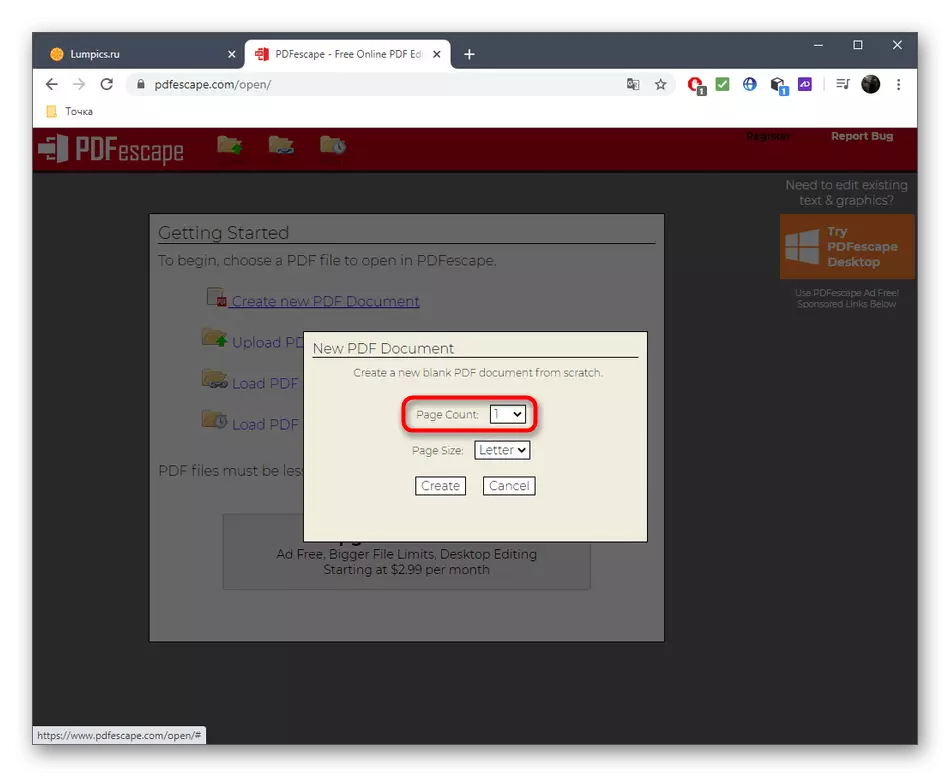
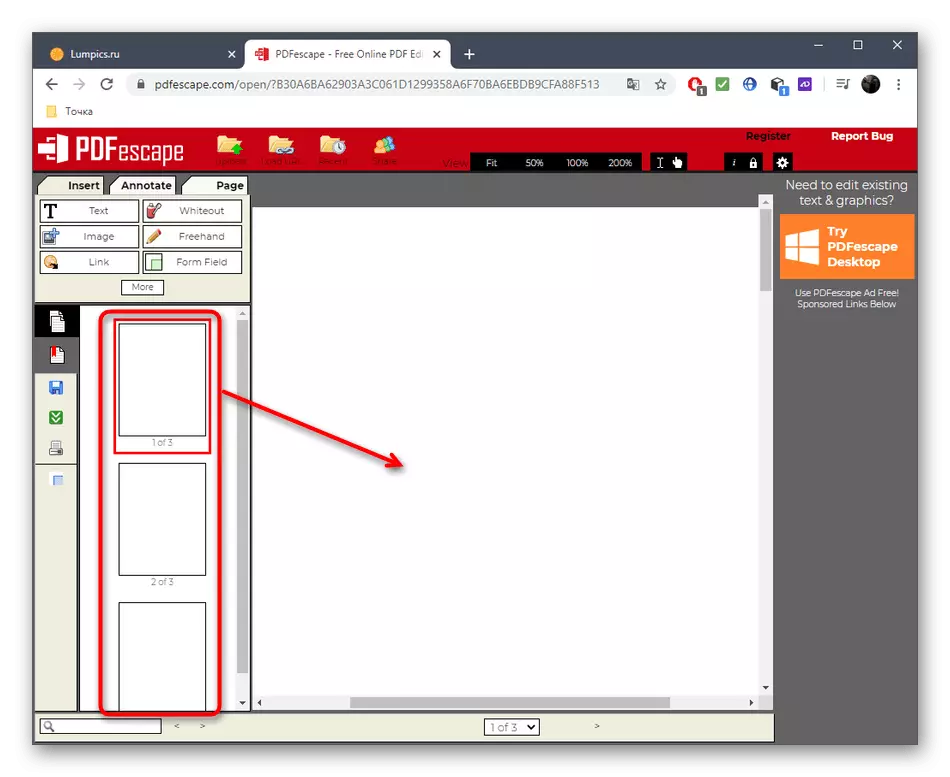
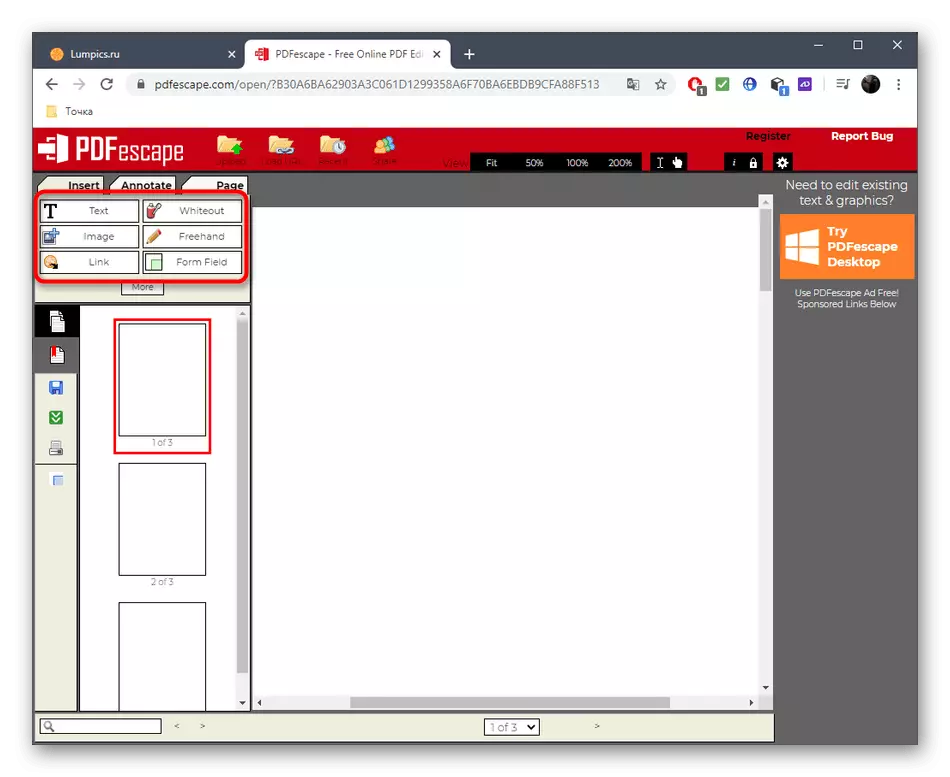
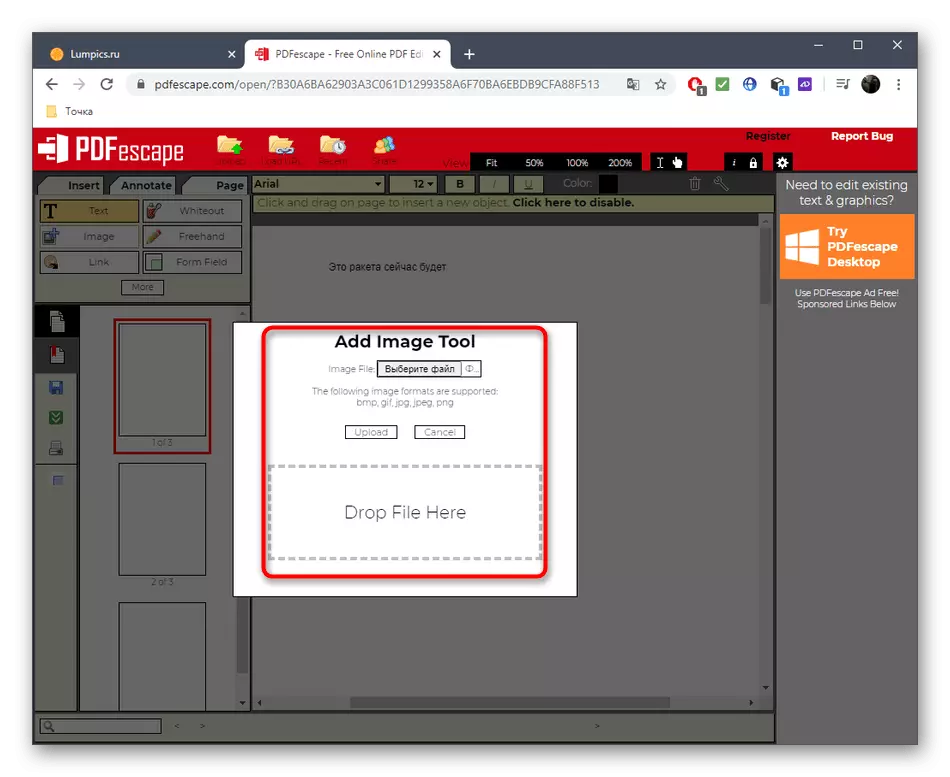
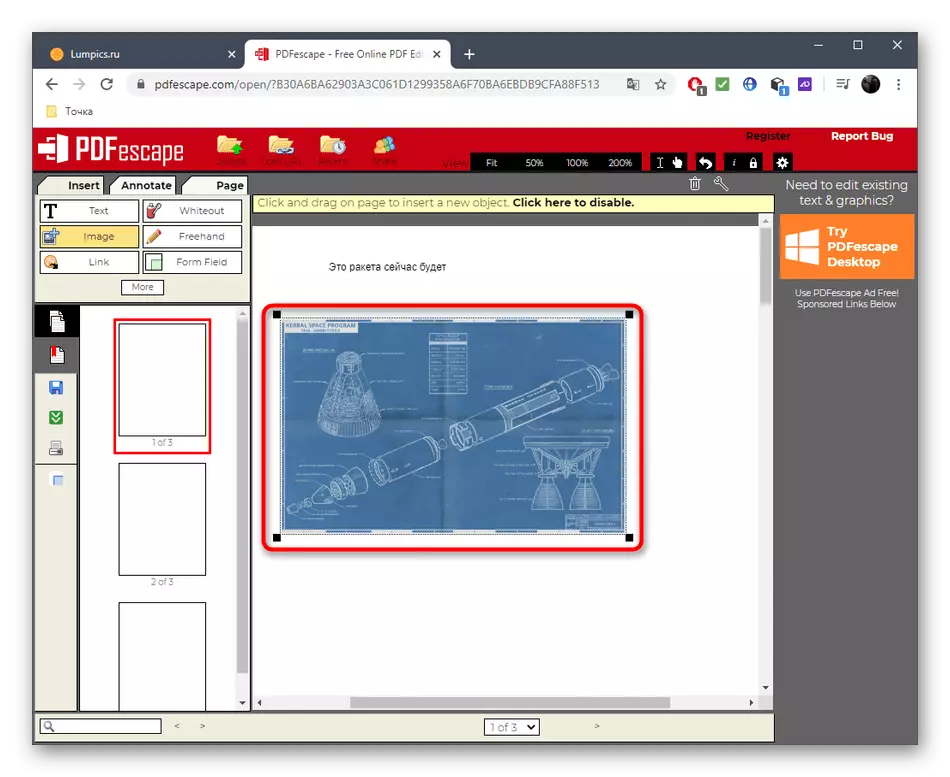
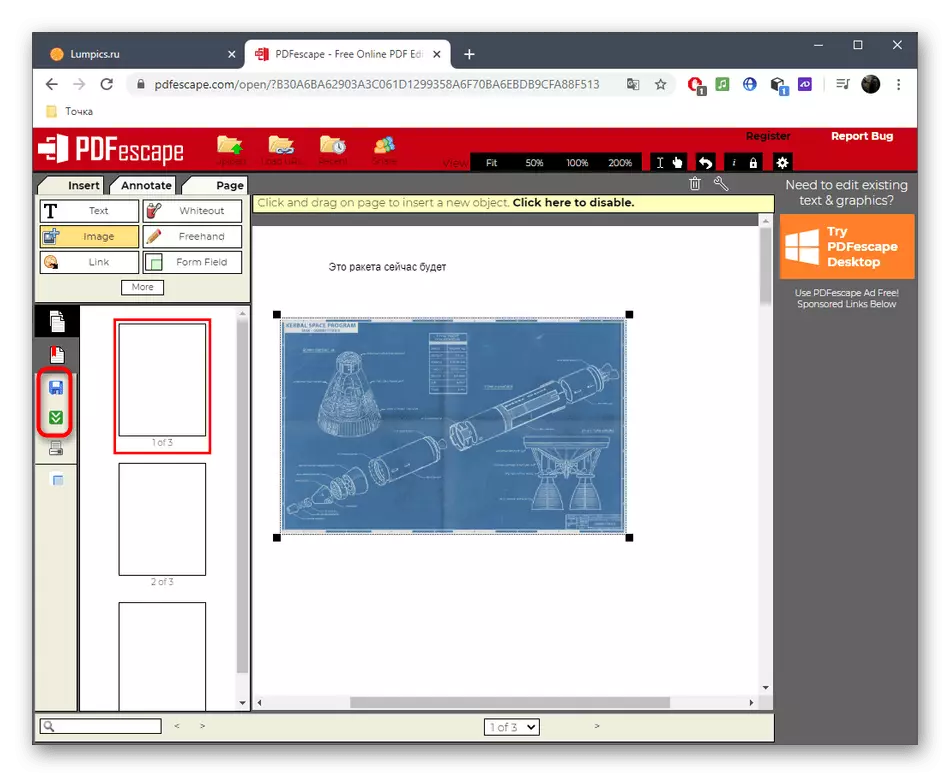
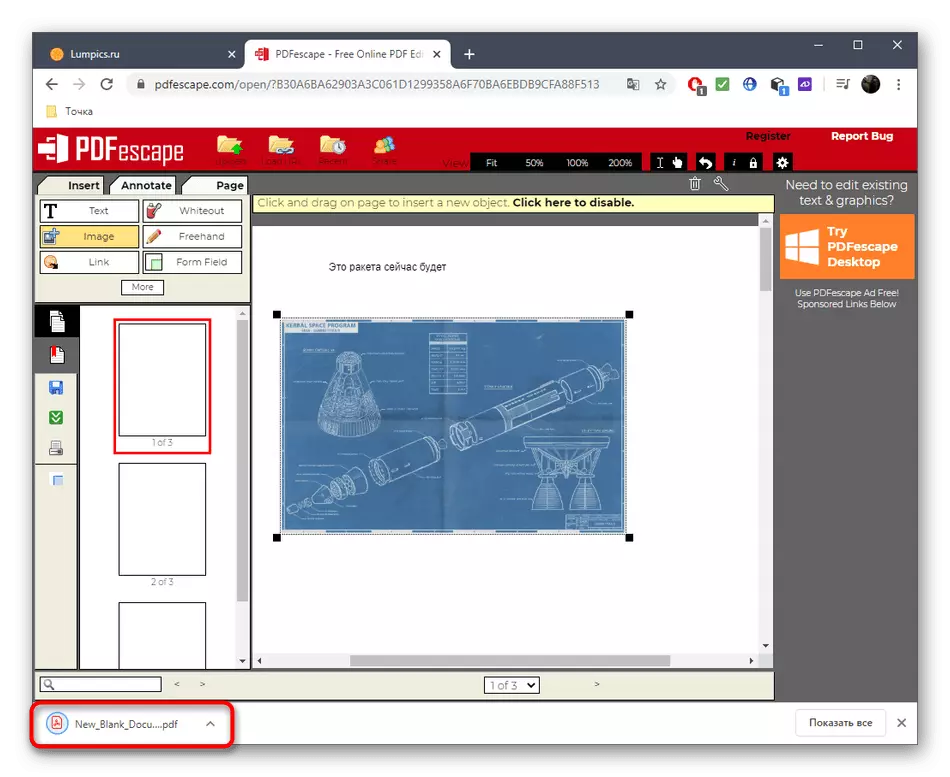
পদ্ধতি 3: PDFZORRO
অনলাইন PDFZORRO পরিষেবা আপনাকে পৃষ্ঠাগুলি আরও যোগ করার জন্য একটি পরিষ্কার নথি তৈরি করার অনুমতি দেয় না। পরিবর্তে, ব্যবহারকারীকে এটি সম্পাদনা করার জন্য ইতিমধ্যে বিদ্যমান পিডিএফ ফাইল যোগ করার জন্য আমন্ত্রণ জানানো হয় অথবা চয়ন করুন, উদাহরণস্বরূপ, কম্পিউটারে সংরক্ষিত কোনও চিত্রটি নির্বাচন করুন।
PDFZORRO অনলাইন পরিষেবা যান
- PDFZORRO মুখ্য পৃষ্ঠাটি খুলুন, যেখানে আপনি আপলোড বোতামে ক্লিক করুন বা এই জন্য নির্বাচিত এলাকায় বস্তুটি টেনে আনুন।
- সফলভাবে একটি চিত্র বা পিডিএফ ফাইল যোগ করার পরে, "PDF এডিটরটি শুরু করুন" এ ক্লিক করুন।
- ডানদিকে প্যানেলে modifiers আছে, যার মাধ্যমে স্লাইডে জ্যামিতিক আকার বা পাঠ্য যোগ করা হয়। বাম প্যানেল ব্যবহার করে, পৃষ্ঠাটি নিয়ন্ত্রিত হয়, উদাহরণস্বরূপ, তার অভ্যুত্থান, অনুলিপি, মুছে ফেলা বা চলন্ত।
- সমস্ত পরিবর্তন করার পরে, তাদের সংরক্ষণ করার জন্য "সংরক্ষণ করুন" বোতামে ক্লিক করতে ভুলবেন না।
- নতুন পৃষ্ঠাটি "যোগ করুন" বোতামগুলির একটিতে ক্লিক করে যোগ করা হয়েছে। তাদের শীর্ষটি অন্য পিডিএফ বা ছবি সংযুক্ত করার সাথে একটি অতিরিক্ত পৃষ্ঠা তৈরি করার জন্য দায়ী।
- যখন আপনি "এক্সপ্লোরার" ক্লিক করেন, যেখানে আইটেমটি খুঁজে পেতে এবং নির্বাচন করতে দ্বিগুণ ক্লিক করুন।
- একইভাবে, পাঠ্য এবং চিত্রগুলি যুক্ত করে সমস্ত প্রয়োজনীয় পৃষ্ঠাগুলির সাথে যোগাযোগ করুন।
- উপরে থেকে একটি পৃথক প্যানেলে মনোযোগ দিন: আপনি এটির মাধ্যমে পৃষ্ঠা তৈরি করতে পারেন, তাদের একত্রিত করতে বা সমর্থিত ফর্ম্যাটগুলির একটিতে রপ্তানি করতে পারেন।
- সমাপ্তির পরে, প্রকল্প সংরক্ষণে এগিয়ে যেতে "শেষ / ডাউনলোড করুন" ক্লিক করুন।
- প্রিভিউ উইন্ডোটি দেখুন, এবং তারপরে কম্পিউটারে প্রাপ্ত ডকুমেন্টটি ডাউনলোড করুন অথবা ক্লাউড স্টোরেজে সংরক্ষণ করুন।